Cadastrar Produto com Variação na Loja Integrada
Procedimentos para Cadastrar Produto com Variação.
Na plataforma Loja Integrada, você pode criar Grades/Variações para disponibilizar opções de tamanhos, cores, gênero, entre outros.
Para cadastrar um produto com variação, siga os seguintes procedimentos:
- Entre no seu Painel da Loja Integrada.
- No menu superior escolha "Produtos", em seguida "Criar".
- Preencha as informações principais conforme abaixo:
- Selecione ao menos um arquivo para a foto.
- "Produto com variação?": Sim.
- "Produto em destaque?": Sim.
- "Produto ativado?": Sim.
- "Nome do Produto": Será o título do produto, recomendamos utilizar palavras que são adequadas ao produto.
- "Código do produto (SKU)": crie e mantenha um padrão de códigos/referências para seu produto. Exemplo: TH2001, onde "TH" é a abreviação do fabricante e o "2001" é o modelo do produto.
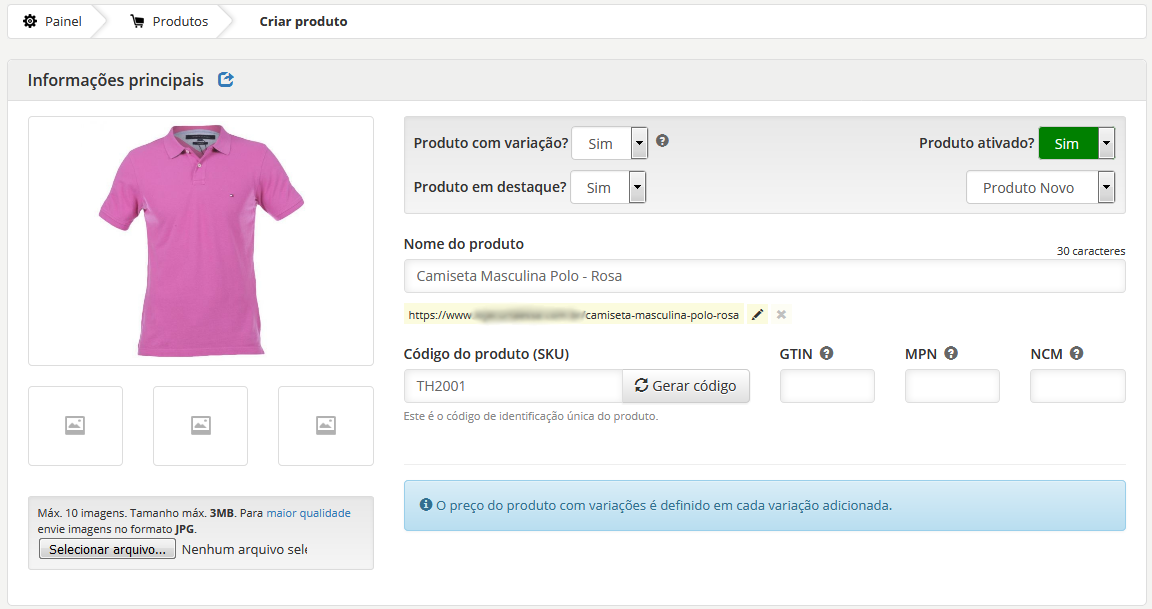
- Ao rolar a página, teremos o quadro "Variações do produto". Selecione as grades a serem utilizadas, nesse caso optaremos por "Tamanho":
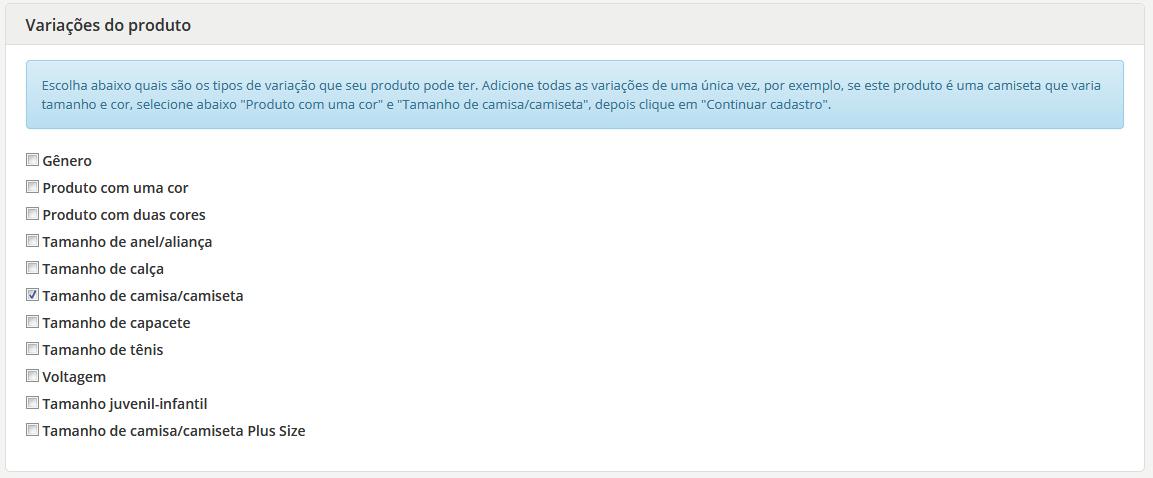
- Em seguida, clique em "Continuar cadastro".
- Teremos, novamente, o quadro "Variações do produto". Selecione as grades a serem utilizadas, nesse caso optaremos por "Tamanho":
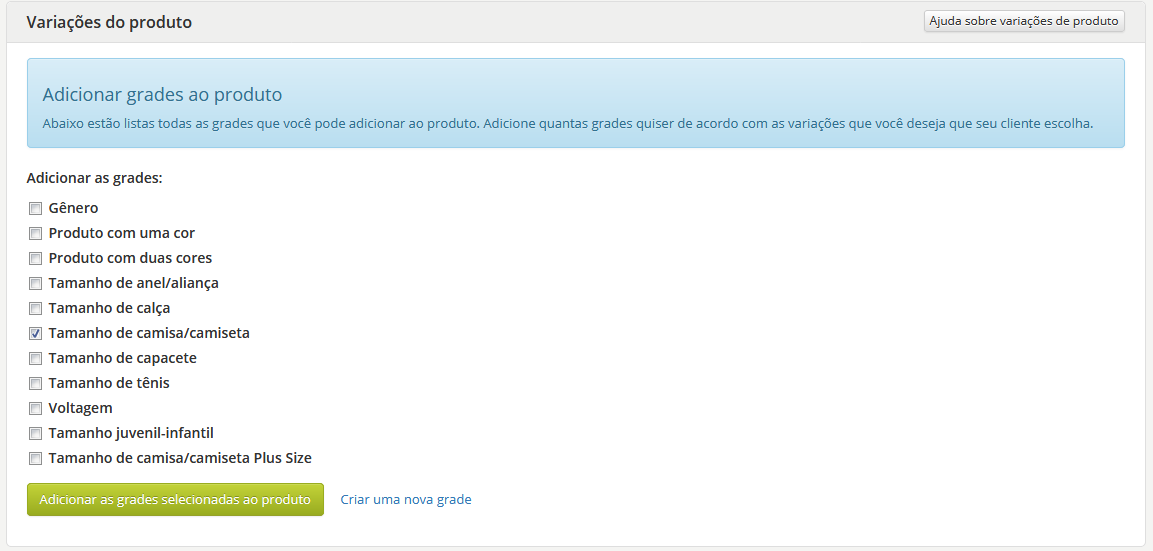
- Em seguida, clique em "Adicionar as grades selecionadas ao produto".
- No novo quadro "Variações do produto", clique em "Adicionar uma nova variação":
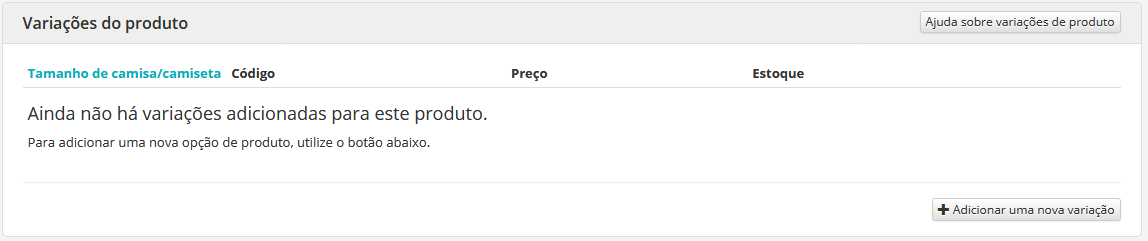
- Preencha as informações principais conforme abaixo:
- Selecione o "Tamanho" (ou outra opção de variação escolhida previamente).
- "Código": Tente manter uma variação do padrão do SKU. Exemplo: TH2001-P, onde "TH" é a abreviação do fabricante, o "2001" é o modelo do produto e "P" corresponde ao tamanho.
- "Preço de custo": Não é obrigatório, mas ajudará em análises de relatórios.
- "Preço de venda": É o preço normal do produto.
- "Preço promocional": Não é obrigatório. É o preço que aparecerá em "De:... Por:..."
- "Peso": Coloque o peso real do produto (se for arrendondar, arredonde para cima). É usado para cálculo do frete.
- "Altura": Coloque a altura real do produto (se for arrendondar, arredonde para cima). É usado para cálculo do frete.
- "Largura": Coloque a largura real do produto (se for arrendondar, arredonde para cima). É usado para cálculo do frete.
- "Profundidade": Coloque a profundidade real do produto (se for arrendondar, arredonde para cima). É usado para cálculo do frete.
- "Gerenciar o estoque pela plataforma?": Sim.
- "Qual a disponibilidade dos produtos?": Disponibilidade imediata.
- "Quantidade de produtos em estoque": Informe a quantidade disponível para essa variação. Recomendamos colocar um valor menor que a quantidade real para evitar furos no estoque.
- "Quando o produto acabar em estoque": Tornar o produto indisponível.
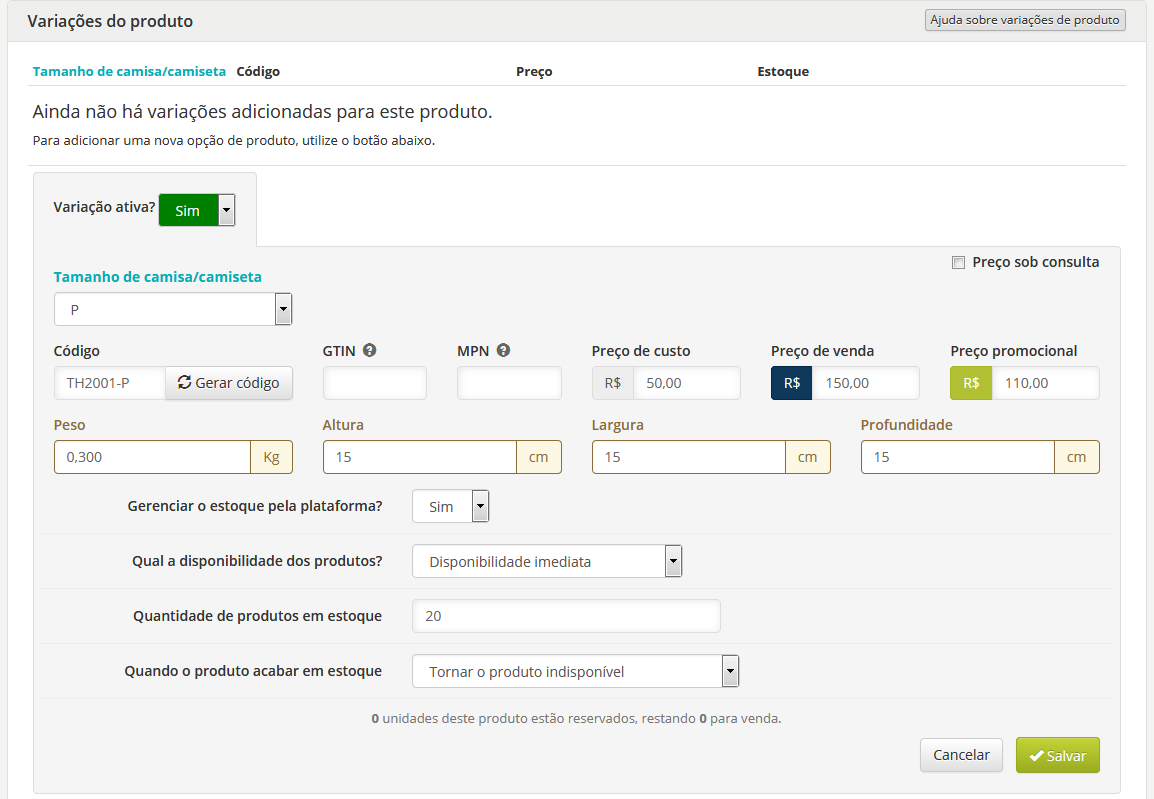
- Em seguida, clique em "Salvar" para garantir o armazenamento do produto.
- No quadro "Informações gerais", selecione a "Marca" e "Categoria" do produto:

- No quadro "Descrição completa", informe todas as especificações do produto (ex.: composição, caimento, tipo de tecido, etc):
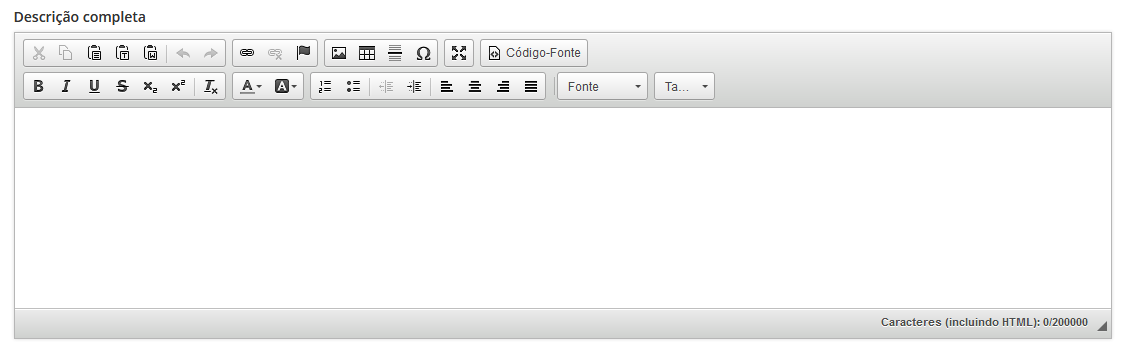
- Em seguida, clique em "Salvar" para concluir o cadastro do produto.
Não esqueça de conferir o seu produto diretamente pela loja a fim de corrigir eventuais erros.